
아이폰13을 이용하다보면 먹통이 될 때가 있다.
프리징이 걸린다고도 하는데 터치도 되지 않고 버튼도 먹히지 않는 상태가 이어진다.
이럴 때 아이폰13 강제종료 방법을 이용해보면 좋다. 이 방법은 강제종료 혹은 강제 재부팅 방법이기 때문에 어지간한 프리징(먹통) 상태에서도 작동한다.
홈버튼이 사라진 버전부터 계속해서 이용하던 방법이지만, 아이폰13 미니를 구입하고 사용하면서 한번 더 정리해보도록 한다.
하는 김에 설정을 이용하지 않고 전원 끄기를 이용하는 방법도 정리해본다.
우선, 전원 끄기부터 알아보자.


아이폰13에서 전원을 끄는 방법은 설정에서 이용하는 방법도 있지만 잘 사용하지 않는 편이다.
위의 화면처럼 볼륨+ 버튼과 잠금 버튼을 동시에 길게 눌러주거나, 볼륨- 버튼과 잠금 버튼을 길게 눌러주면 된다.

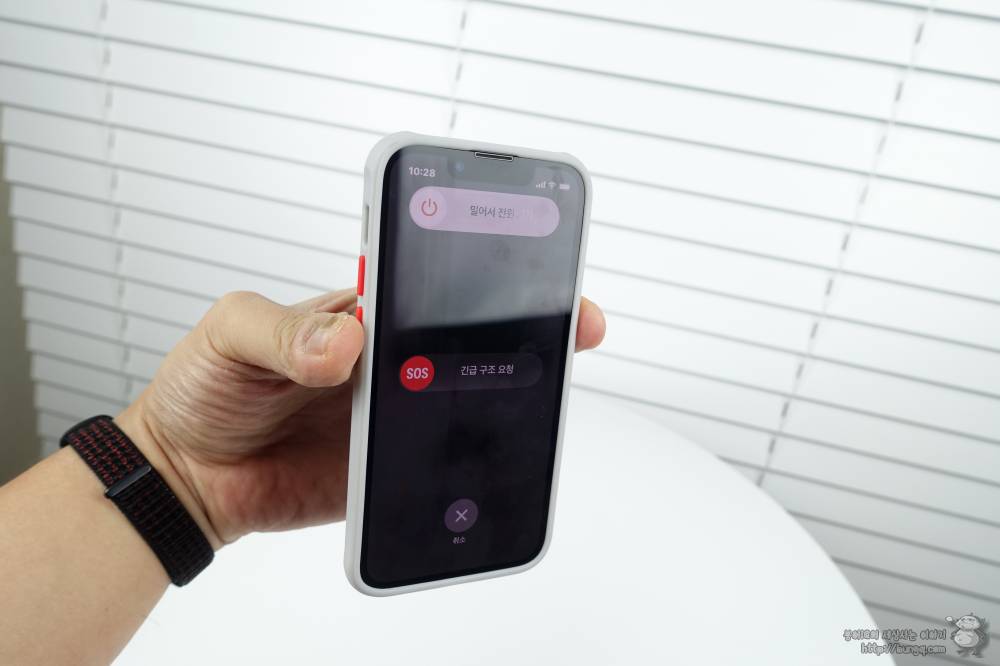
둘 다 동일하게 전원 끄기 화면이 등장한다.
다만 이 버튼을 더 길게 누르고 있으면 SOS 신고가 발동하니 화면이 바뀌면 버튼을 놓아주도록 한다.
개인적으로는 아이폰13 전원끄기 방법으로 볼륨-과 잠금버튼을 이용한다.
볼륨+ 버튼과 잠금버튼은 스크린샷으로 주로 이용하기 때문에 하나에 한 기능으로 익혀두는게 편하기 때문이다.
뒷면 치기 등의 설정으로 바꿔서 이용해도 되지만, 뭔가 복잡해지니 쉽게 익혀두자.
몸풀기는 끝, 본격적인 아이폰13 강제종료 및 재부팅 방법

이제 본격적으로 아이폰13 강제종료 방법을 알아보자.
위에서 알아봤던 버튼의 조합을 모두 사용하다.
볼륨+ -> 볼륨- -> 잠금버튼 을 순서대로 눌러준다.


버튼을 눌러주는 타이밍은 딴-딴-따아아아아아안 정도의 느낌으로 그냥 확실히 한번씩 끊어서 눌러주면 된다.
잠금버튼은 사과 로고가 등장할 때까지 누르고 있어야 한다. 시간이 꽤 걸리니 사과 로고가 나올 때까지 참고 눌러야 한다.
(프리징이 되었다면 위의 화면처럼 전원 끄기 화면은 등장하지 않고 프리징 화면이 계속된다)
동영상 복습해보자.
전원 끄기 2회 -> 강제 종료 순서다.
강제 종료 시에는 위에서 말했다시피 약간의 시간이 소요되니 믿음을 가지고 잠금버튼을 누르고 있으면 된다.
프리징(먹통)이 된다면 일단 위의 방법대로 강제종료(재부팅)을 먼저 해보자.
오늘 준비한 아이폰13 강제종료, 재부팅에 대한 팁은 여기까지다.

